El botón de encendido de tu iPhone no sólo enciende/apaga tu dispositivo. También ayuda con las capturas de pantalla, los comandos de reinicio y montones de otras funciones. Por eso, cuando el botón de encendido del iPhone se atasca, es importante solucionarlo enseguida.
Pero, ¿por qué se atasca el botón de encendido/apagado del iPhone? y ¿cómo puedes encender/apagar el iPhone cuando el botón de encendido del iPhone está atascado?
Si a ti también te asaltan estas dudas, estás de suerte, porque en esta guía te explicamos las posibles razones por las que se ha atascado el botón de encendido de tu iPhone, así como soluciones rápidas para solucionar el problema del botón de encendido atascado del iPhone. También descubrirás cómo encender/apagar tu dispositivo cuando el botón de encendido del iPhone está atascado.
En este artículo
Soluciones Rápidas para Solucionar el Atascamiento del Botón de Encendido del iPhone
Antes de sumergirnos en las soluciones profundas para el problema del botón de encendido atascado del iPhone, vamos a probar las soluciones rápidas, porque lo más probable es que el botón de encendido/apagado de tu iPhone esté atascado debido a una de las siguientes razones:
1. Revisa la funda/estuche del iPhone
Si la funda o estuche de tu iPhone no tiene el tamaño adecuado, puede impedir que algunos botones se pulsen correctamente. Del mismo modo, si utilizas una funda dura para el teléfono por motivos de protección, el botón de encendido del iPhone puede quedarse atascado. Entonces, retira la funda y vuelve a pulsar el botón de encendido.
2. Limpia el botón de encendido del iPhone y elimina los restos
Con el tiempo, la suciedad y el polvo pueden acumularse en la carcasa del iPhone, haciendo que el botón de encendido del iPhone se atasque o no responda. En este caso, limpia el botón de encendido y elimina los restos de la carcasa del iPhone con un kit de limpieza de teléfonos.
3. Inserta el botón si se ha salido
¿Se te ha caído el iPhone recientemente? Puede que el botón de encendido se haya soltado o esté mal colocado, lo que hace que no pulse cuando lo intentas. Lo que hay que solucionar rápidamente es insertar correctamente el botón de encendido del iPhone en su orificio. Si es necesario, puede que tengas que desmontar el dispositivo para insertar correctamente el botón de encendido del iPhone.
4. Solucionar errores de software mediante Dr.Fone - Reparar Sistema iOS
Si pulsas el botón de encendido pero no ocurre nada en la pantalla, es posible que se deba a un problema de iOS. En este caso, debes utilizar la eficaz herramienta de reparación del sistema iOS; Dr.Fone para repara todos los problemas del sistema iOS de tu iPhone.
5. Apagar el iPhone mediante los Ajustes
También puedes apagar tu iPhone mediante Ajustes si el botón de encendido está atascado. Ve a Ajustes y haz clic en General. A continuación, desplázate hacia abajo y haz clic en Apagar. Desliza para apagar el iPhone y espera a que el dispositivo se apague.
6. Contacta con el Soporte de Apple
¿Crees que es un problema más profundo? Después, ponte en contacto con el soporte de Apple. También debes ponerte en contacto con el servicio de asistencia si tu dispositivo presenta daños en el hardware o en los componentes.
Cómo encender/apagar el iPhone cuando se atasca el botón de encendido del iPhone
Si ninguno de los métodos anteriores soluciona el botón de encendido del iPhone, entonces estás literalmente atascado con el botón de encendido del iPhone. En este caso, debes utilizar uno de los métodos siguientes para encender/apagar el iPhone cuando se atasca el botón de encendido del iPhone:
Preparación: Copia de Seguridad de los Datos del iPhone en el PC
Antes de intentar reparar el botón de encendido del iPhone, debes haz una copia de seguridad de los datos de tu iPhone en tu PC, para que no pierdas tus archivos personales y ajustes personalizados. Una forma segura y sencilla de hacer una copia de seguridad de tu iPhone en tu PC es mediante el programa MobileTrans - Copia de Seguridad y Restauración.
MobileTrans es una herramienta de copia de seguridad fácil de usar que te permite hacer copias de seguridad de más de 18 tipos de datos de iPhone en tu PC, incluidos mensajes de texto, chats de WhatsApp, fotos, música, documentos, videos y mucho más.
Wondershare MobileTrans
Haz Copias De Seguridad De Tus Datos En El PC Fácilmente
- Sin pérdida de datos. Sin fugas de datos.
- Admite varios datos, como archivos, fotos, videos, aplicaciones, contactos, etc.
- Compatible con miles de tipos de dispositivos Android e iOS.

 4.5/5 Excelente
4.5/5 ExcelenteAhora que ya has hecho una copia de seguridad de tu iPhone en el PC, vamos a revisar cómo apagar/encender tu iPhone sin botón de encendido.
Activar el toque asistido del iPhone como alternativa al botón de encendido
Toque Asistido del iPhone te permite utilizar y encender/apagar tu iPhone cuando el botón de encendido no responde o está dañado y no necesitas ningún accesorio de iPhone para utilizar esta función. Cuando el botón de encendido del iPhone esté atascado, puedes activar y utilizar la función de toque asistido del iPhone a través de Ajustes para controlar el dispositivo.
A continuación te explicamos cómo activar el Asistente táctil del iPhone como alternativa al botón de encendido:
- Desbloquea tu iPhone y ve a Ajustes. A continuación, haz clic en Accesibilidad.
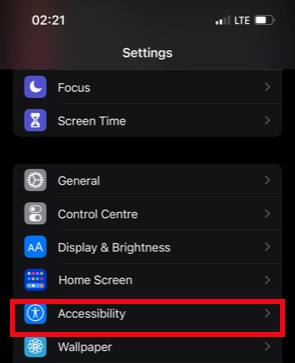
- Haz clic en Toque y pulsa Toque Asistido. Asegúrate de que la función Toque Asistido está activada.
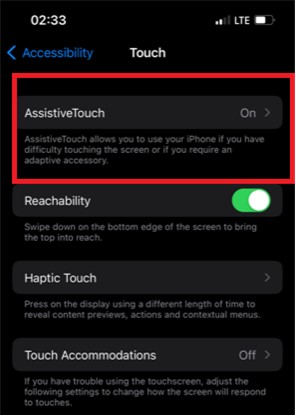
- Cuando actives el Toque Asistido, verás un círculo luminoso en la parte derecha de la pantalla. Haz clic en el círculo luminoso para acceder al menú Toque Asistido. A continuación, haz clic en Dispositivo.
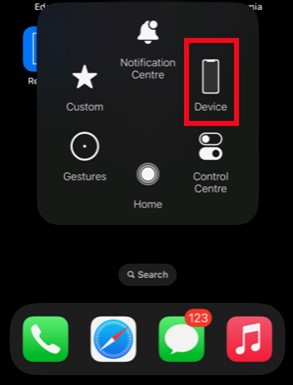
- Mantén pulsado el icono de la pantalla de bloqueo durante unos segundos hasta que veas el control deslizante de apagado. A continuación, desliza para apagar el iPhone.
Alternativamente, puedes optar por reiniciar tu iPhone utilizando la función Toque Asistido. Haz clic en el botón Icono de luz y elige Dispositivo > Más. A continuación, elige Reiniciar para reiniciar tu iPhone sin el botón de encendido.
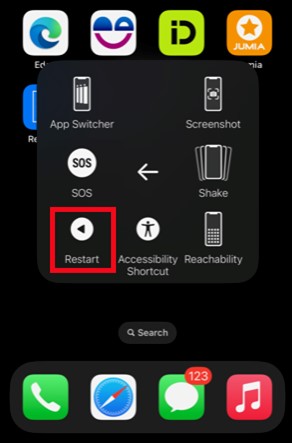
Consejo: También puedes utilizar la función Toque Asistido para controlar otras funciones de tu iPhone, como bloquear o girar la pantalla y ajustar los niveles de volumen.
Encender el iPhone mediante USB cuando el botón de encendido/apagado del iPhone está atascado
Otra forma de encender un iPhone cuando el botón del iPhone está atascado es mediante una conexión USB. Cuando tu iPhone está apagado, una conexión USB activa desde tu PC o desde un adaptador de corriente puede encender el dispositivo sin el botón de encendido. Sin embargo, tienes que asegurarte de que el cable USB que utilizas es compatible con el iPhone.
- Cuando el iPhone esté apagado, conecta un cable USB o Lightning al puerto de carga del dispositivo.
- Asegúrate de que el otro extremo del cable USB está enchufado a un adaptador de corriente, a un banco de alimentación o a tu PC. A continuación, deja que el iPhone se cargue durante unos minutos.

- Cuando tu iPhone esté lo suficientemente cargado, se iniciará automáticamente. Introduce el código de acceso del iPhone para abrir el dispositivo y listo, tu iPhone se encenderá.
Si activas el Toque Asistido, puedes utilizar la función para controlar tu dispositivo y apagarlo. Después, utiliza el método USB para encender el dispositivo.
Utiliza la función de doble toque del iPhone para activar el reinicio o apagado del iPhone
¿Sabías que puedes tocar la pantalla o la parte trasera de tu iPhone para realizar ciertas acciones en él, como hacer una captura de pantalla cuando el botón de encendido del iPhone está atascado e incluso apagar el dispositivo?
Si la pantalla de tu dispositivo está apagada y quieres encender la pantalla, sólo tienes que pulsar dos veces sobre la pantalla y el iPhone se encenderá si tienes activada esta función.
A continuación te explicamos cómo utilizar la función de doble pulsación del iPhone para activar el reinicio o apagado del iPhone:
- Ve a Configuración y haz clic en Accesibilidad. A continuación, haz clic en Toque.
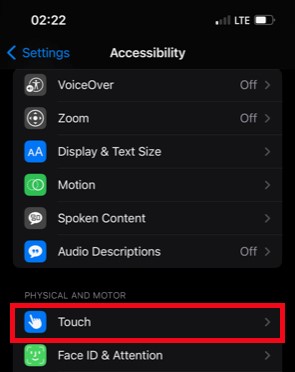
- Activa el conmutador situado junto a Toque para despertar. Ahora, cuando toques dos veces la pantalla de tu iPhone cuando el teléfono esté inactivo, el dispositivo se encenderá sin que pulses el botón de encendido.
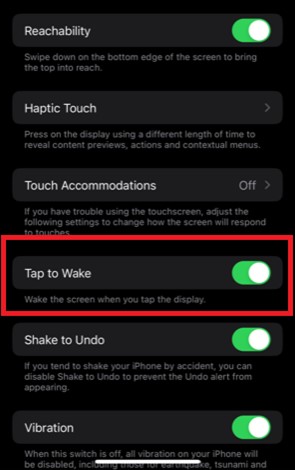
- También puedes hacer clic en Toque Trasero y elige Doble toque.
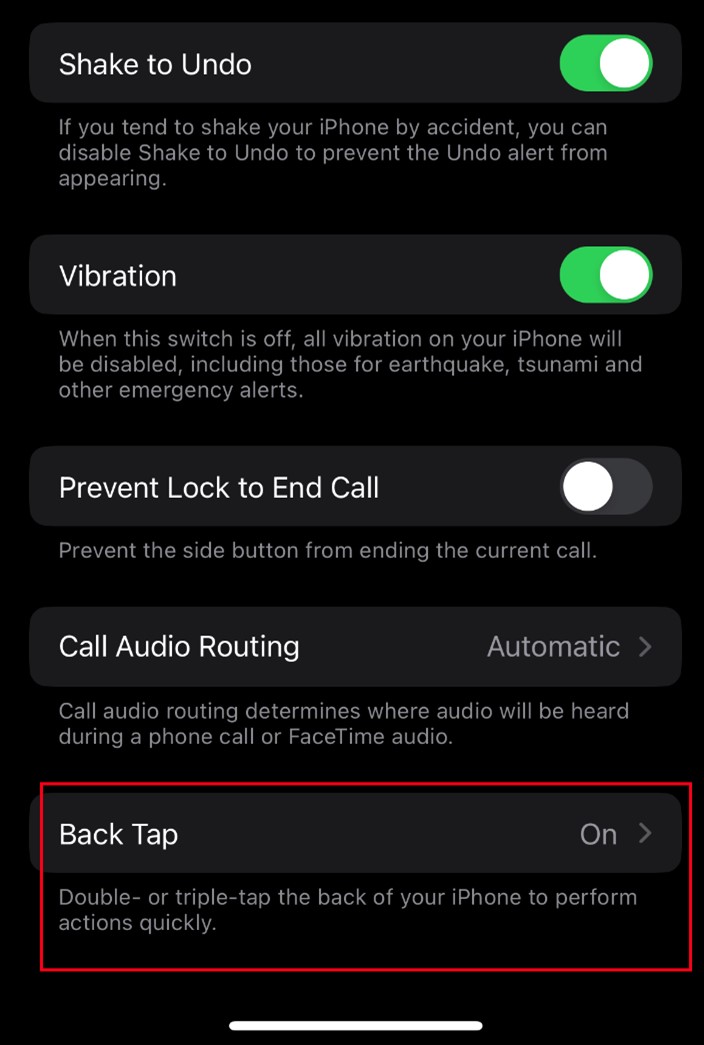
A continuación, asigna la función de toque trasero a una acción, de modo que cada vez que des un doble toque en la parte trasera de tu iPhone, la pantalla se encenderá y realizará la acción.
Por ejemplo, puedes pedir al dispositivo que haga una captura de pantalla siempre que toques dos veces la pantalla sin pulsar el botón de encendido. También puedes bloquear la pantalla del iPhone, apagar el dispositivo y acceder a Assistive Touch siempre que el botón del iPhone esté atascado tocando dos veces la parte posterior del iPhone.
Palabras Finales
En resumen, tener el botón de encendido del iPhone atascado no es una experiencia agradable. Cuando esto ocurra, descubrirás que no puedes poner el dispositivo en modo de reposo, reiniciar el iPhone, hacer capturas de pantalla o incluso apagar/encender el iPhone de forma convencional.
Cuando descubras que el botón de encendido del iPhone está atascado, utiliza las soluciones rápidas reveladas anteriormente para solucionar el problema. Si el botón de encendido sigue atascado después, entonces debes utilizar una de las alternativas comentadas anteriormente para encender/apagar tu iPhone sin el botón de encendido. Asegúrate de hacer una copia de seguridad de los datos del iPhone en el PC antes de solucionar el problema del botón de encendido, para no perder los archivos de forma permanente.

 4.5/5 Excelente
4.5/5 ExcelentePREGUNTAS FRECUENTES
-
1. ¿Cuánto cuesta reparar el botón de encendido/apagado del iPhone?
Esto depende del daño que haya sufrido el botón de encendido del iPhone. Si sólo necesitas sustituir el botón de encendido, debería costarte entre 3 y 10 $, según el modelo de iPhone. Sin embargo, si quieres reparar el cable flexible del botón de encendido del iPhone, los costes de reparación pueden ascender a 15 $. Dicho esto, no tendrás que pagar por las reparaciones si la garantía de tu iPhone sigue activa y acudes a una Apple Store. -
2. ¿Qué hace que el botón de encendido del iPhone deje de funcionar?
Hay diferentes motivos posibles para que el botón de encendido de un iPhone deje de funcionar, desde un problema de hardware y componentes del iPhone hasta un problema de software de iOS o la entrada de agua. La mejor forma de encontrar el problema es solucionar un problema tras otro hasta que descubras por qué no funciona el botón de encendido del iPhone. En algunos casos, puedes necesitar reparaciones.






